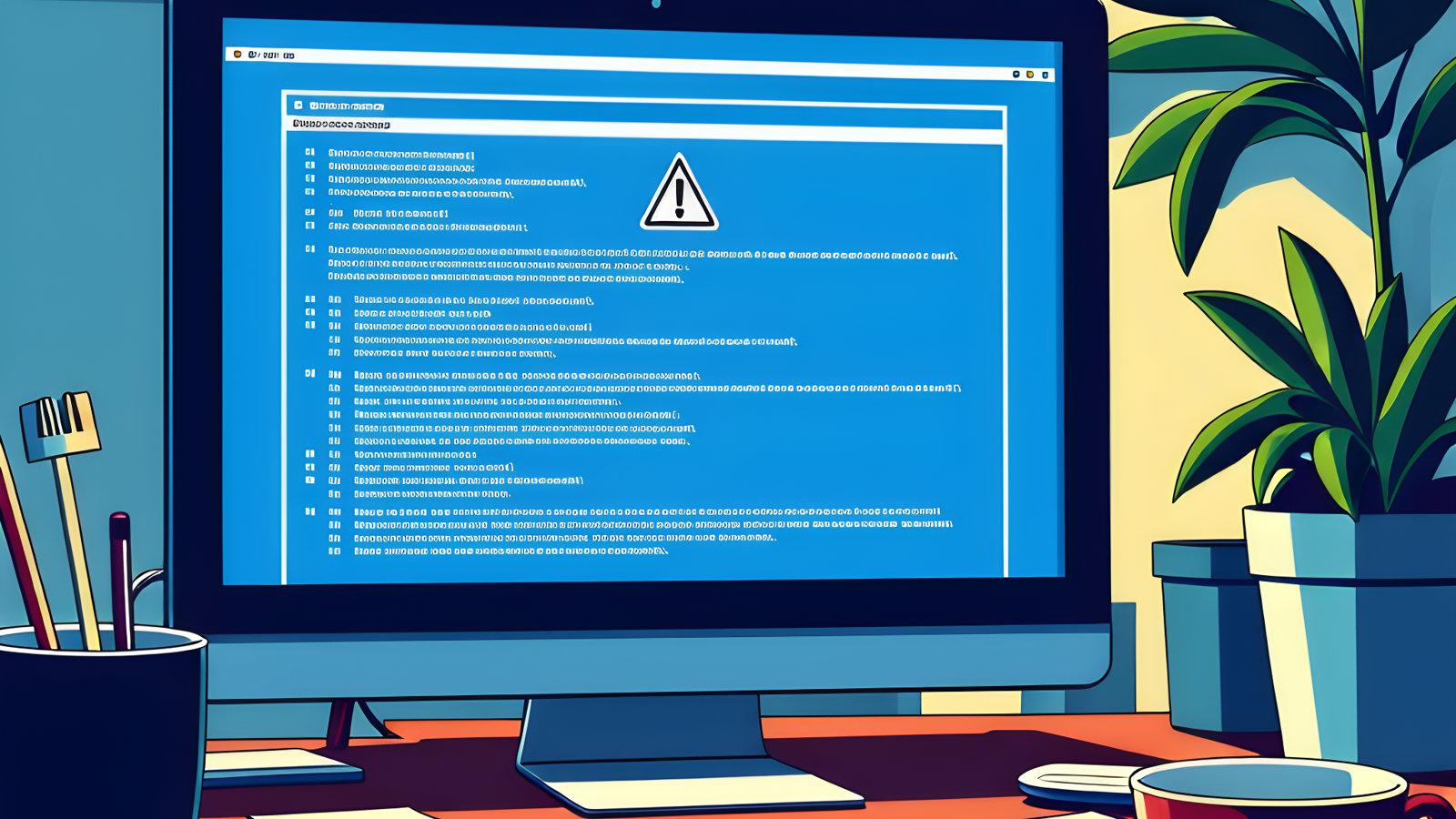会社の検証用PC(Windows 11)を24H2に更新したところ、NAS(QNAP製)に接続できなくなりました。
ショートカット経由では、ただ「接続できません。」と表示されるだけで原因が分からなかったのですが、アドレスバーに直接入力したところ、「組織のセキュリティ ポリシーによって非認証のゲスト アクセスがブロックされているため、この共有フォルダーにアクセスできません。~」と表示されました。
目次
原因
調べてみると、Windows 11 24H2ではセキュリティ強化のため、SMB接続時のゲストログオンを制限するようになった模様です。
対応方法
1.NAS側でユーザー情報を設定する
推奨される方法としてゲストログオンをさせない。つまり登録ユーザーとしてログオンさせる方法です。
PC(アカウント)の数が少ない場合、または推奨されたセキュリティ環境を維持したい場合におすすめの方法です。
2.PC側のセキュリティ設定を以前の状態に戻す
非推奨な方法となりますが、以前の状態(ゲストログオンができる状態)に戻す方法です。
STEP
「ローカルグループポリシーエディター」を起動する
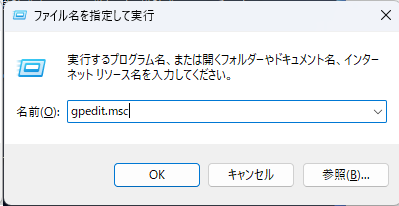
「ファイル名を指定して実行」より「gpedit.msc」と入力して、「ローカルグループポリシーエディター」を起動します。
STEP
「安全でないゲスト ログオンを有効にする」を開く
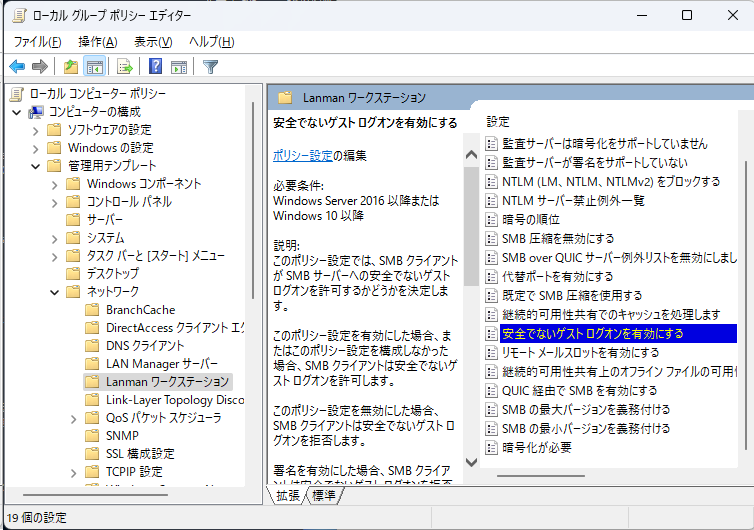
「コンピューターの構成」→「管理用テンプレート」→「ネットワーク」→「Lanmanワークステーション」にある「安全でないゲスト ログオンを有効にする」をダブルクリックで開きます。
STEP
設定を有効にする
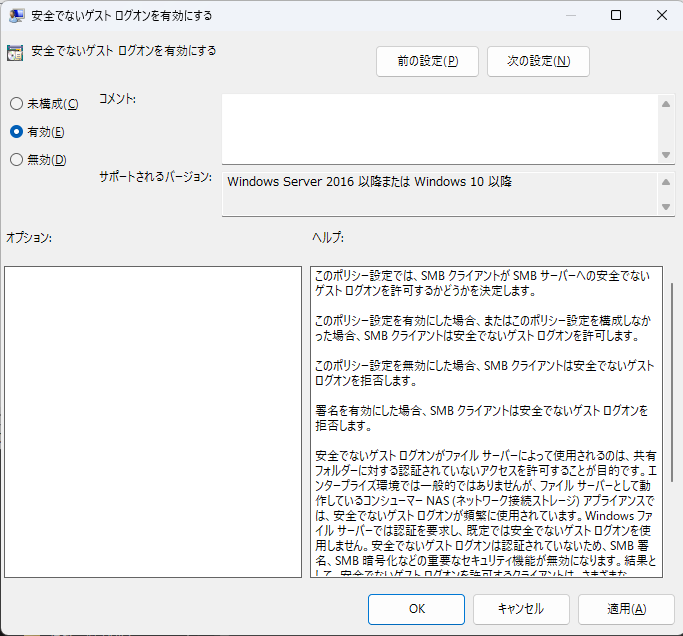
「有効(E)」を選択して、「OK」ボタンをクリックします。
STEP
NASへ再接続する
最後にNASへ接続できるか確認します。接続できない場合には、PCを再起動してから再度接続してみてください。
まとめ
新規インストール時ならまだしも、しれっとWindows Updateで「ゲストログオン」機能を制限するというMicrosoft社さん。
もう少し、アナウンスをしっかりして欲しいと思うのは私だけでしょうか…